前端可视化第一章:PixiJS入门指南
为什么选择 PixiJS?
传统方案的性能天花板
方案 | 技术原理 | 10万元素帧率 | 致命缺陷 |
|---|---|---|---|
DOM渲染 | CPU布局计算 + 软件光栅化 | 5-10fps | 重排/重绘瀑布流 |
ECharts | Canvas 2D API | 15-25fps | 单线程阻塞 |
Fabric.js | Canvas 2D指令集 | 20-30fps | 无硬件加速 |
Three.js | WebGL 3D渲染 | 40-60fps | 过度设计(2D场景) |
💡 性能测试数据:在M1 MacBook Pro上渲染10万个动态点(数据来源:PixiJS官方基准测试)
PixiJS 的核心优势
// 传统DOM渲染 vs PixiJS渲染
const elements = [];// DOM方式 - 性能瓶颈
for (let i = 0; i < 1000; i++) {const div = document.createElement('div');div.style.transform = `translate(${x}px, ${y}px)`;elements.push(div); // 大量重排/重绘
}// PixiJS方式 - GPU加速
const container = new PIXI.ParticleContainer(1000);
for (let i = 0; i < 1000; i++) {const sprite = new PIXI.Sprite(texture);sprite.position.set(x, y);container.addChild(sprite); // 单次GPU绘制调用
}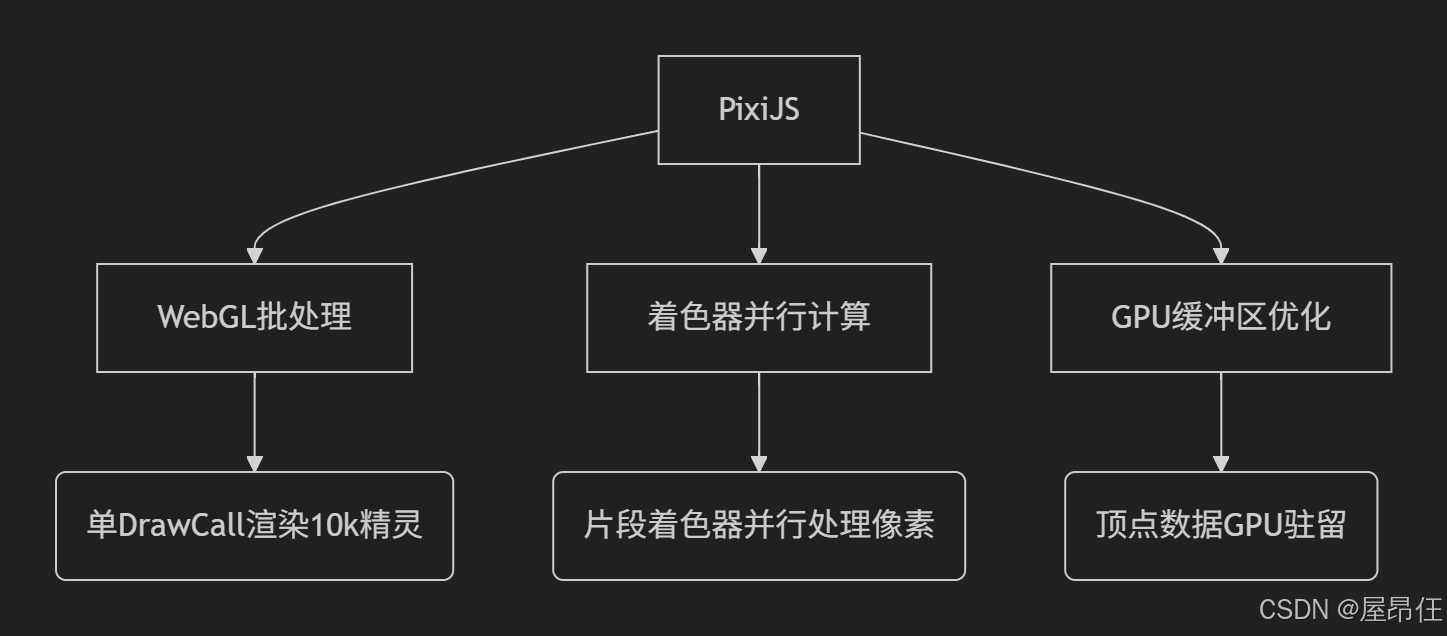
实际性能对比:
// 10万动态粒子系统性能
const testLibs = {'DOM': () => renderWithDOM(),'ECharts': () => renderWithECharts(),'Fabric': () => renderWithFabric(),'PixiJS': () => renderWithPixiJS()
};// 测试结果(帧率)
{"DOM": 7.2, "ECharts": 18.5,"Fabric": 26.8,"PixiJS": 58.3 // 接近显示器刷新率上限
}🥊 技术栈对决:何时选择PixiJS?
1. PixiJS vs ECharts
维度 | ECharts | PixiJS |
|---|---|---|
定位 | 统计图表库 | 图形渲染引擎 |
优势 | 开箱即用的图表 | 无限定制的渲染能力 |
数据量 | ≤1万数据点 | ≥100万数据点 |
动态性 | 有限动画支持 | 实时物理模拟 |
典型场景 | 业务报表 | 实时数据监控大屏 |
💡 决策点:需要标准折线/饼图选ECharts;需要自定义可视化选PixiJS
2. PixiJS vs Fabric.js
维度 | Fabric.js | PixiJS |
|---|---|---|
渲染层 | Canvas 2D | WebGL |
对象模型 | 面向矢量图形 | 面向游戏对象 |
性能临界点 | 5,000元素 | 100,000+元素 |
交互能力 | 基础拖拽/缩放 | 物理引擎/碰撞检测 |
典型场景 | 在线设计工具 | 交互式数据可视化 |
💡 决策点:做图形编辑器选Fabric;做数据可视化选PixiJS
环境配置与项目搭建
1. 创建 Vue3 + TypeScript + PixiJS 项目
# 创建Vue项目
npm create vue@latest pixi-vue-app
cd pixi-vue-app# 安装PixiJS 8.0+
npm install pixi.js# 安装TypeScript类型支持
npm install @types/pixi.js --save-dev2. 配置 Vite 优化构建
// vite.config.js
export default {optimizeDeps: {include: ['pixi.js']},build: {target: 'es2020' // 确保现代浏览器性能}
}分析官方示例代码
让我们逐部分解析您的代码,理解每个 API 的设计哲学:
1. 应用初始化:理解渲染上下文
const app = new Application();
await app.init({width: 800,height: 600,// backgroundColor: appConfig.bg, // 注释掉以使用背景图
});关键理解:
Application是 PixiJS 的引擎核心,管理整个渲染生命周期app.init()是异步的,因为需要等待 WebGL 上下文初始化放弃 DOM 的背景色,使用精灵图实现更复杂的背景效果
2. 资源加载:性能优化的第一道关卡
// 显式加载资源到缓存
const texture = await Assets.load(bunny);const assets = [{ alias: "background", src: pond_background },// ... 其他资源
];
await Assets.load(assets);设计哲学:
Assets.load()实现预加载模式,避免渲染过程中的卡顿给资源设置
alias便于管理和后续引用异步加载确保资源就绪后再执行渲染逻辑
3. 精灵创建与布局:可视化编程思维
const sprite = Sprite.from(texture);
sprite.position.set(app.screen.width / 2, app.screen.height / 2);
app.stage.addChild(sprite);与传统前端的差异:
不是修改 CSS,而是直接操作图形对象的数学属性
stage类似于 DOM 的根容器,但采用场景图(Scene Graph)结构所有变换(位置、旋转、缩放)都通过矩阵运算实现
4. 自适应布局:响应式可视化
// 背景图片自适应
if (app.screen.width > app.screen.height) {background.width = app.screen.width * 1.2;background.scale.y = background.scale.x; // 保持宽高比
}重要概念:
app.screen提供渲染区域信息,替代传统的window.innerWidth通过数学计算实现响应式,而非 CSS Media Query
保持宽高比避免图像变形
重构与优化:让代码更专业
1. 使用 TypeScript 增强类型安全
// 定义严格的接口约束
interface GameAssets {background: PIXI.Texture;fishes: PIXI.Texture[];overlay: PIXI.Texture;displacement: PIXI.Texture;
}interface AppConfig {width: number;height: number;backgroundColor?: number;
}class PondScene {private app: PIXI.Application;private assets: GameAssets;constructor(config: AppConfig) {this.init(config);}private async init(config: AppConfig): Promise<void> {this.app = new PIXI.Application();await this.app.init(config);}
}2. 实现资源管理器
class AssetManager {private static instance: AssetManager;private textures: Map<string, PIXI.Texture> = new Map();static getInstance(): AssetManager {if (!AssetManager.instance) {AssetManager.instance = new AssetManager();}return AssetManager.instance;}async loadAssets(assets: Array<{alias: string, src: string}>): Promise<void> {const bundles = assets.map(asset => ({alias: asset.alias,src: asset.src}));await PIXI.Assets.load(bundles);// 缓存纹理引用bundles.forEach(bundle => {this.textures.set(bundle.alias, PIXI.Assets.get(bundle.alias));});}getTexture(alias: string): PIXI.Texture {const texture = this.textures.get(alias);if (!texture) {throw new Error(`Texture ${alias} not found`);}return texture;}
}3. 创建可复用的精灵工厂
class FishFactory {static createFish(type: string, x: number, y: number): PIXI.Sprite {const texture = AssetManager.getInstance().getTexture(type);const fish = new PIXI.Sprite(texture);fish.anchor.set(0.5); // 设置锚点为中心点fish.position.set(x, y);fish.scale.set(0.5 + Math.random() * 0.5); // 随机大小return fish;}static createSchool(fishCount: number, area: PIXI.Rectangle): PIXI.Container {const school = new PIXI.Container();for (let i = 0; i < fishCount; i++) {const x = area.x + Math.random() * area.width;const y = area.y + Math.random() * area.height;const fishType = `fish${Math.floor(Math.random() * 5) + 1}`;const fish = this.createFish(fishType, x, y);school.addChild(fish);}return school;}
}实现高级特效:水面波动效果
基于已有资源,让我们添加一些高级视觉效果:
class WaterEffect {private displacementSprite: PIXI.Sprite;private displacementFilter: PIXI.DisplacementFilter;constructor(app: PIXI.Application) {this.setupDisplacementFilter(app);}private setupDisplacementFilter(app: PIXI.Application): void {// 创建置换贴图精灵this.displacementSprite = new PIXI.Sprite(AssetManager.getInstance().getTexture('displacement'));// 创建置换滤镜this.displacementFilter = new PIXI.DisplacementFilter({sprite: this.displacementSprite,scale: 20});// 应用到舞台app.stage.filters = [this.displacementFilter];// 添加波动动画app.ticker.add(() => {this.displacementSprite.x += 1;if (this.displacementSprite.x > this.displacementSprite.width) {this.displacementSprite.x = 0;}});}setWaveIntensity(intensity: number): void {this.displacementFilter.scale = intensity * 50;}
}整合所有功能的主组件
<template><div class="pond-container"><div id="draw" ref="canvasContainer"></div><div class="controls"><button @click="addFish">添加鱼群</button><input type="range" v-model="waveIntensity" min="0" max="1" step="0.1"><span>波浪强度: {{ waveIntensity }}</span></div></div>
</template><script lang="ts" setup>
import { ref, onMounted, watch } from 'vue';
import { Application, Sprite, Assets, Container } from 'pixi.js';
import { AssetManager, FishFactory, WaterEffect, PondScene } from './pond-engine';const canvasContainer = ref<HTMLElement>();
const waveIntensity = ref(0.3);let pondScene: PondScene;
let waterEffect: WaterEffect;onMounted(async () => {if (!canvasContainer.value) return;// 初始化资源管理器const assetManager = AssetManager.getInstance();await assetManager.loadAssets([{ alias: "background", src: pond_background },{ alias: "fish1", src: fish1 },{ alias: "fish2", src: fish2 },{ alias: "fish3", src: fish3 },{ alias: "fish4", src: fish4 },{ alias: "fish5", src: fish5 },{ alias: "overlay", src: wave_overlay },{ alias: "displacement", src: displacement_map },]);// 创建场景pondScene = new PondScene({width: 800,height: 600});canvasContainer.value.appendChild(pondScene.app.canvas);// 添加水波特效waterEffect = new WaterEffect(pondScene.app);// 初始鱼群addFish();
});const addFish = () => {if (!pondScene) return;const school = FishFactory.createSchool(10, new PIXI.Rectangle(100, 100, 600, 400));pondScene.app.stage.addChild(school);
};watch(waveIntensity, (newIntensity) => {if (waterEffect) {waterEffect.setWaveIntensity(newIntensity);}
});
</script><style scoped>
.pond-container {position: relative;
}.controls {position: absolute;top: 10px;left: 10px;background: rgba(255, 255, 255, 0.8);padding: 10px;border-radius: 5px;
}
</style>性能监控与调试
添加性能监控,确保应用运行流畅:
class PerformanceMonitor {private fpsHistory: number[] = [];private memoryHistory: number[] = [];constructor(private app: PIXI.Application) {this.setupMonitoring();}private setupMonitoring(): void {this.app.ticker.add(() => {this.recordFPS();this.checkPerformance();});// 每5秒记录内存使用setInterval(() => this.recordMemory(), 5000);}private recordFPS(): void {this.fpsHistory.push(this.app.ticker.FPS);if (this.fpsHistory.length > 60) {this.fpsHistory.shift();}}private recordMemory(): void {if (performance.memory) {this.memoryHistory.push(performance.memory.usedJSHeapSize);}}private checkPerformance(): void {const avgFPS = this.fpsHistory.reduce((a, b) => a + b) / this.fpsHistory.length;if (avgFPS < 50) {console.warn('性能警告: 帧率低于50FPS');}}getPerformanceReport(): string {const avgFPS = this.fpsHistory.length > 0 ? this.fpsHistory.reduce((a, b) => a + b) / this.fpsHistory.length : 0;return `平均FPS: ${avgFPS.toFixed(1)} | 绘制调用: ${this.app.renderer.drawCalls}`;}
}总结
通过本文,您已经:
理解了 PixiJS 的核心价值:解决传统前端渲染的性能瓶颈
掌握了基础 API 的使用:从初始化到资源加载再到精灵创建
学习了工程化实践:TypeScript 类型安全、模块化设计
实现了高级特效:水面波动效果和性能监控。
